Kmon ist ein in Rust geschriebenes Open-Source-Linux-Kernel-Manager- und Aktivitätsüberwachungsprogramm Programmiersprache. Es ist ein einfaches TUI-Tool (Text-User Interface) zum Verwalten von Linux-Kernel-Modulen und zum Überwachen von Kernel-Aktivitäten. Es ermöglicht den Benutzern, die Informationen eines Kernel-Moduls zu laden, zu entladen, auf die schwarze Liste zu setzen und anzuzeigen. Alle diese Kernel-Verwaltungsaktivitäten, Hardwareprotokolle und andere Kernel-Meldungen werden vom Echtzeit-Aktivitätsmonitor in Kmod verfolgt und angezeigt. In dieser kurzen Anleitung lernen wir, wie man Linux-Kernel-Module mit Kmon verwaltet und überwacht.
Installieren Sie Kmon unter Linux
Da es in Rust geschrieben ist, kann Kmon mit Cargo installiert werden Paket-Manager. Installieren Sie Rust auf Ihrem Linux-Rechner wie im folgenden Link beschrieben.
- Installieren Sie die Programmiersprache Rust unter Linux
Führen Sie dann den folgenden Befehl aus, um Kmon zu installieren:
$ cargo install kmon
Kmon ist in AUR verfügbar . Sie können es also mit beliebigen AUR-Hilfsprogrammen installieren, zum Beispiel Yay , wie unten.
$ yay -S kmon
Kmon ist auch in Copr verfügbar Repository. Aktivieren Sie auf Fedora und anderen RPM-basierten Systemen das Kmon-Repository und installieren Sie es wie unten gezeigt.
$ sudo dnf copr enable atim/kmon
$ sudo dnf install kmon
Laden Sie bei anderen Linux-Distributionen die neuesten Kmon-Binärdateien von der Versionsseite herunter .
Zum Zeitpunkt der Erstellung dieses Leitfadens war die neueste Version 1.0.1 .
$ wget https://github.com/orhun/kmon/releases/download/v1.0.1/kmon-1.0.1.tar.gz
Extrahieren Sie das heruntergeladene Archiv:
$ tar -xvzf kmon-1.0.1.tar.gz
Verschieben/kopieren Sie die Kmon-Binärdatei in Ihren $PATH.
$ sudo cp kmon /usr/local/bin/
Verschieben/kopieren Sie die Manpage-Datei von Kmon nach /usr/local/man/man8/ Verzeichnis.
$ sudo mkdir /usr/local/man/man8/
$ sudo gzip /usr/local/man/man8/kmon.8
Zusätzlich sollten Sie die libxcb installieren Paket zum Kopieren/Einfügen von Befehlen in Headless-Servern.
Unter Debian/Ubuntu:
$ sudo apt install libxcb1-dev
Unter Fedora/CentOS:
$ sudo dnf install libxcb-devel
Linux-Kernel-Module mit Kmon verwalten und überwachen
Um Kmon zu starten, führen Sie einfach den folgenden Befehl im Terminal aus:
$ kmon
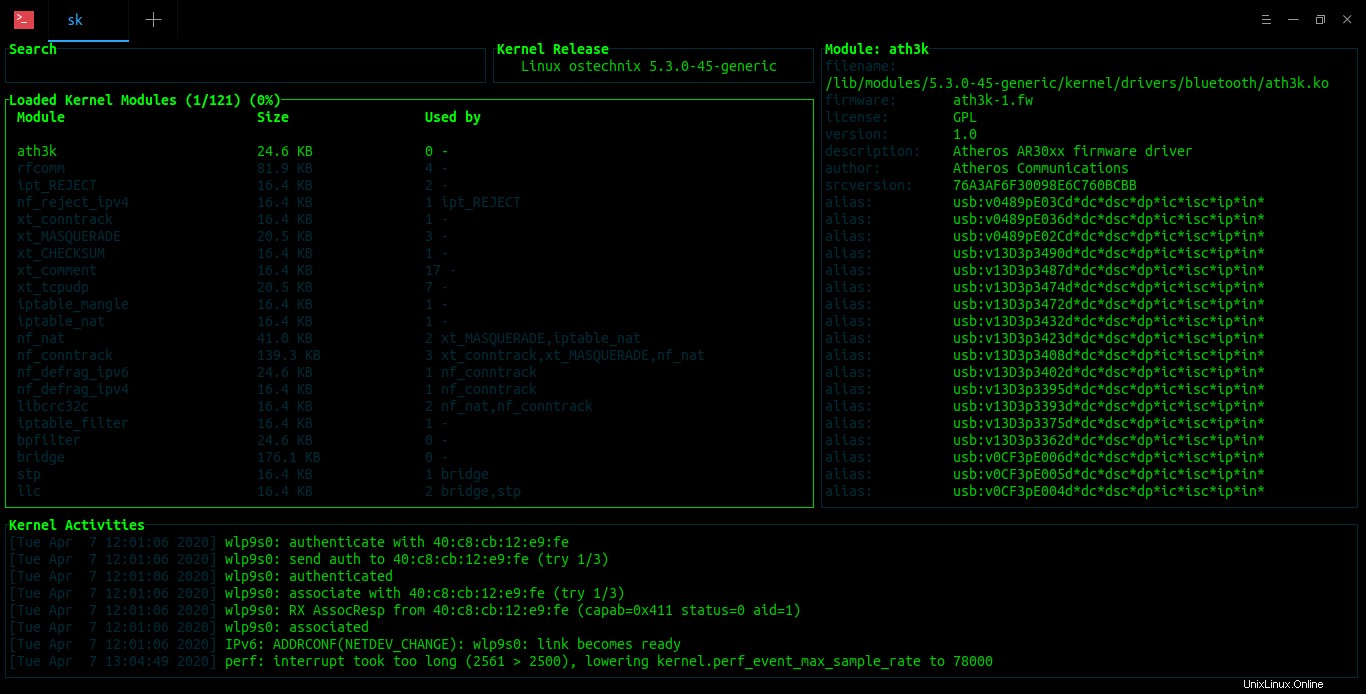
Verwalten und überwachen Sie Linux-Kernel-Module mit Kmon
Wie Sie in der obigen Ausgabe sehen können, hat Kmon 5 Blöcke.
- Suchfeld oben links - Ermöglicht den Benutzern, nach einem bestimmten Kernel-Modul zu suchen.
- Kernel-Version oben in der Mitte - Zeigt die aktuell geladene Kernel-Versionsnummer an. Halten Sie die TAB-Taste gedrückt, um die Kernel-Version und die Kernel-Plattform anzuzeigen.
- Geladene Kernel-Module unter Suchfeld - Zeigt die Liste der geladenen Module an.
- Modul oben rechts - Zeigt die Informationen des ausgewählten Moduls aus dem Block Loaded Kernel Modules an.
- Kernel-Aktivitäten unten - Zeigt alle Kernel-Aktivitäten, Hardwareprotokolle und andere Kernel-Meldungen an.
Kmon-Hilfe anzeigen
Drücken Sie die Taste ? oder F1 Taste zum Anzeigen des Hilfeabschnitts.
Kernel-Details anzeigen
Um die aktuell geladene Kernel-Version, Versionsnummer und Plattform anzuzeigen, drücken Sie TAB Schlüssel.
Zwischen Blöcken wechseln
Mit rechts/links können Sie zwischen den Blöcken wechseln Pfeile oder h/l Tasten.
In Blöcken NACH OBEN/UNTEN scrollen
Verwenden Sie hoch/runter , k/j , alt-k/j Tasten, um innerhalb eines ausgewählten Blocks nach oben oder unten zu blättern.
Nach OBEN/UNTEN scrollen Kernel-Aktivitäten
Drücken Sie Bild auf/Bild ab Tasten, um die Kernal-Aktivitäten nach oben und unten zu scrollen. Um bei den Kernel-Aktivitäten (horizontal) nach links oder rechts zu scrollen, drücken Sie alt-h und alt-l Schlüssel. Dies kann nützlich sein, wenn Sie eine lange Kernel-Aktivitätsnachricht lesen, die nicht in den Kernel-Aktivitätsblock passt.
Reibungsfreies Scrollen
Verwenden Sie alt-j und alt-k Tasten zum langsamen Scrollen von Kernel-Aktivitäts- und Modul-Informationsblöcken.
Details zum Kernelmodul anzeigen
Um die Informationen eines bestimmten Kernel-Moduls anzuzeigen, wählen Sie es einfach mit den NACH-OBEN-/NACH-UNTEN-Pfeilen im Block Geladene Kernel-Module aus. Das ausgewählte Modul wird im Modulblock angezeigt.
Suchen Sie ein Kernel-Modul
Wählen Sie das Suchfeld mit den Pfeiltasten oder drücken Sie s oder / oder ENTER Tasten und geben Sie den Namen des Moduls in das Suchfeld ein.
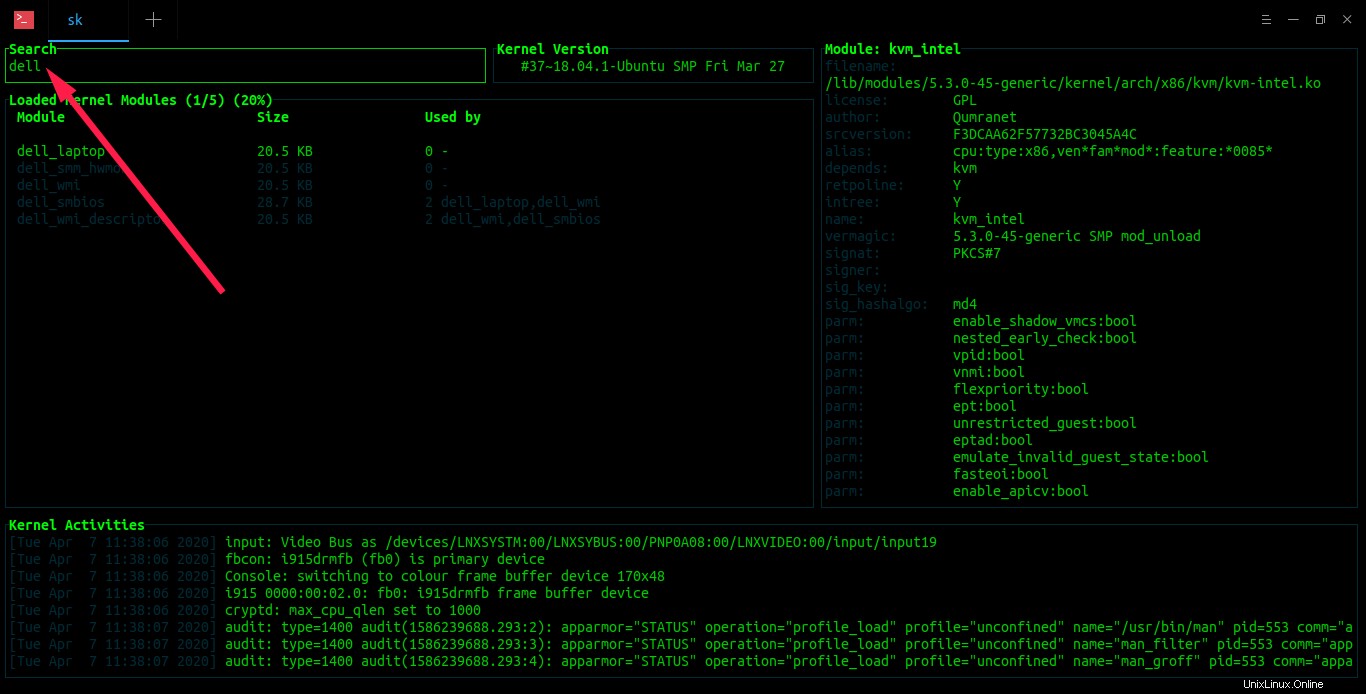
Suchen Sie das Kernelmodul in Kmon
Module laden
Um ein Modul in Ihren Linux-Kernel zu laden, drücken Sie eine der Tasten + oder ich oder einfügen Tasten, um in den Lademodus zu wechseln. Sie können auch die AUF/AB-Pfeile drücken, um zwischen Suchmodus und Lademodus zu wechseln. Geben Sie den Namen des Moduls ein, das Sie laden möchten.
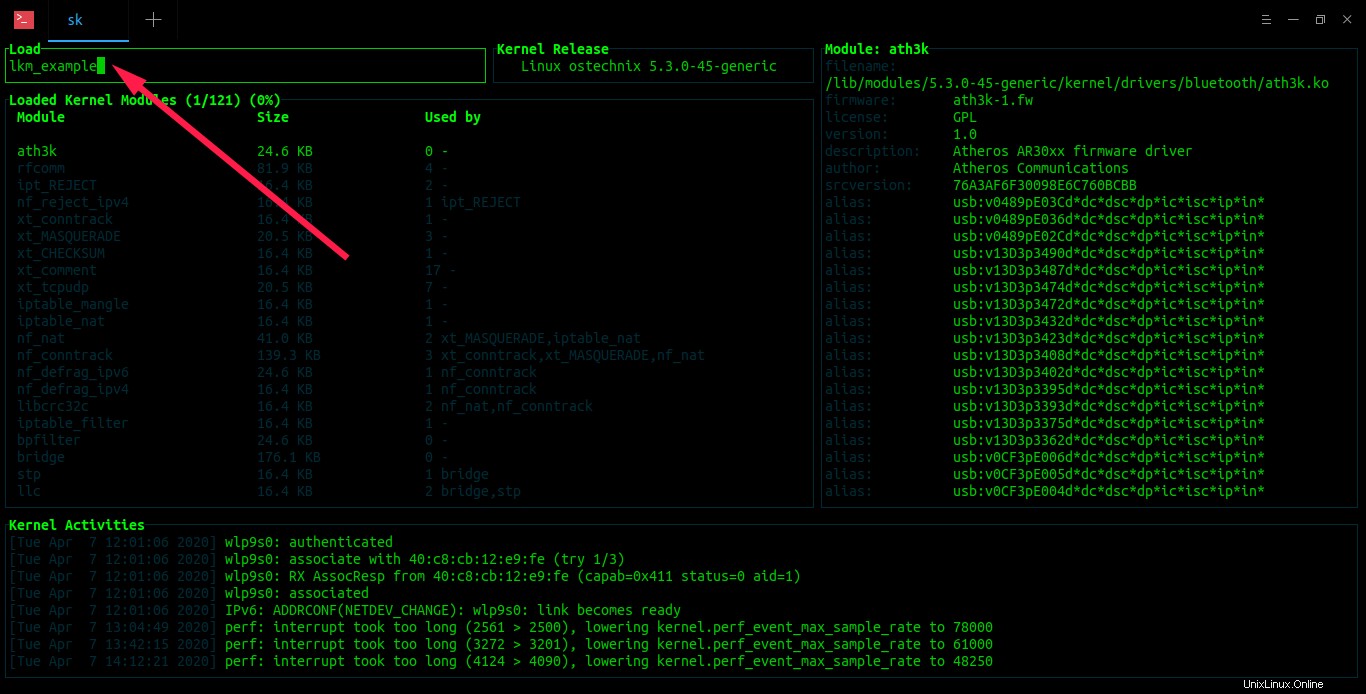
Module laden
Drücken Sie abschließend Y um das Laden des Moduls zu bestätigen. Um den Ladevorgang abzubrechen, drücken Sie einfach n .
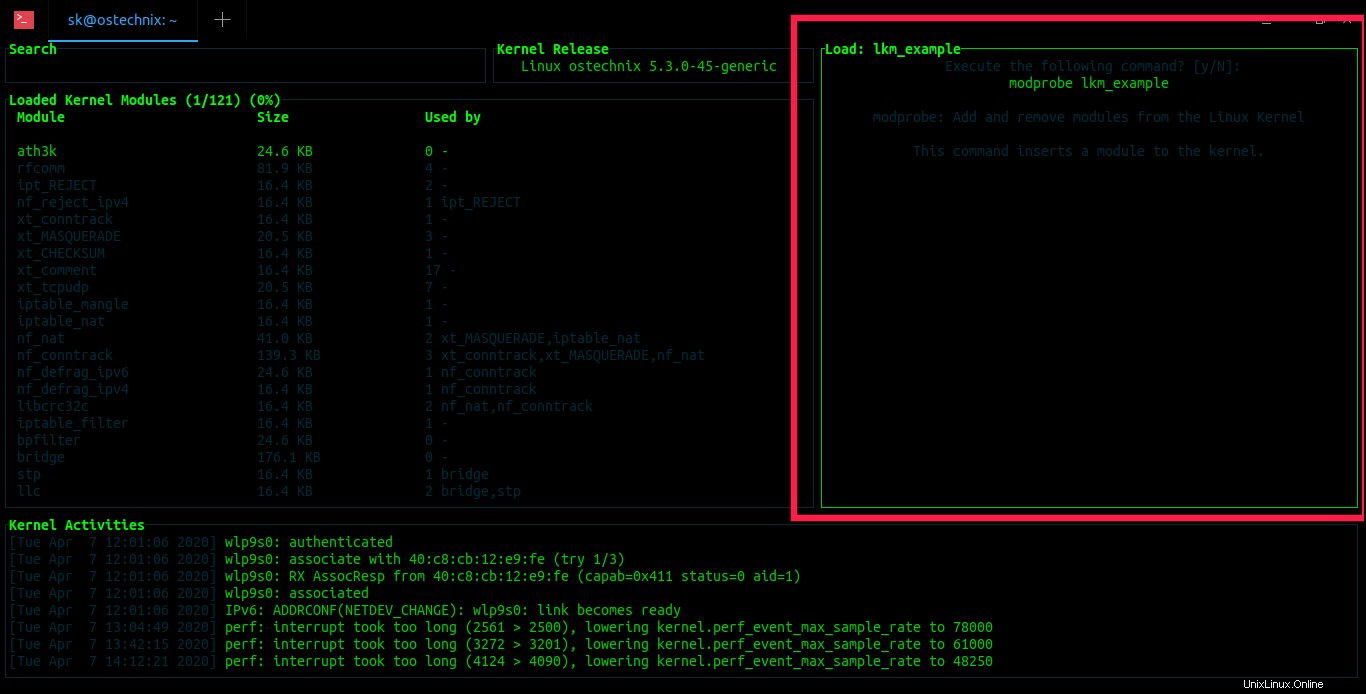
Module mit Kmon in den Linux-Kernel laden
Der Befehl zum Laden des Moduls wird auf der rechten Seite angezeigt.
$ modprobe <module_name>
Module entladen
Wählen Sie im Block Loaded Kernel Modules ein Modul aus, das Sie aus dem Linux-Kernel entladen möchten. Drücken Sie dann - oder du oder Rücktaste Tasten und drücken Sie Y um das ausgewählte Modul aus dem Linux-Kernel zu entfernen.
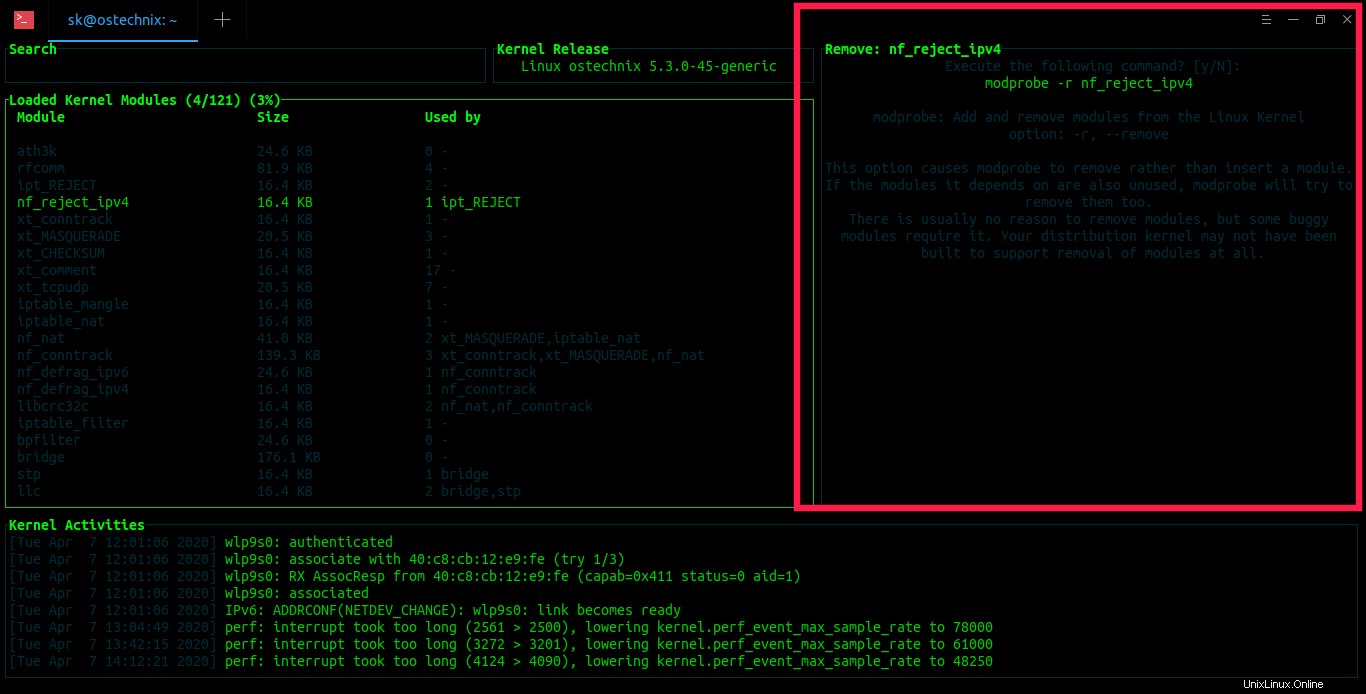
Entladen Sie Module aus dem Linux-Kernel mit Kmon
Der Befehl zum Laden des Moduls wird auf der rechten Seite angezeigt.
$ modprobe -r <module_name>
Blacklist-Module
Kmon ermöglicht es uns, ein Modul auf die schwarze Liste zu setzen, d. h. zu verhindern, dass es in den Linux-Kernel geladen wird. Wählen Sie das Modul, das Sie auf die schwarze Liste setzen möchten, aus dem Block Geladene Kernelmodule aus und drücken Sie x oder b oder löschen Tasten und drücken Sie Y, um den Vorgang zu bestätigen.
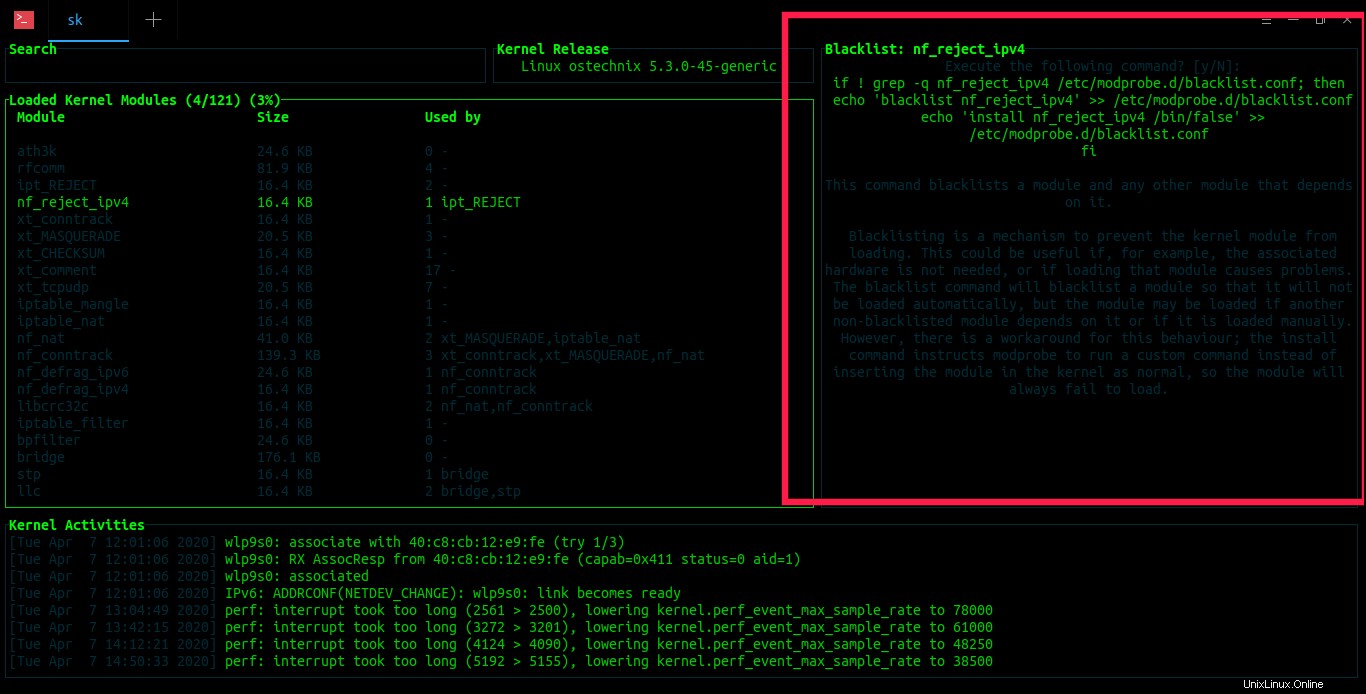
Kernel-Module mit Kmon auf die schwarze Liste setzen
Der Befehl zum Blacklisting des ausgewählten Moduls wird auf der rechten Seite angezeigt.
if ! grep -q <module_name> /etc/modprobe.d/blacklist.conf; then echo 'blacklist <module_name>' >> /etc/modprobe.d/blacklist.conf echo 'install <module_name> /bin/false' >> /etc/modprobe.d/blacklist.conf fi
Kopieren/Einfügen
Um Inhalte von der Kmon-Oberfläche auf Ihr Terminal oder in eine Textdatei zu kopieren, verwenden Sie c und v Schlüssel. Stellen Sie sicher, dass Sie libxcb installiert haben Paket wie im Installationsabschnitt gezeigt.
Kernel-Module sortieren
Kmon hat eine Option, um Kernel-Module nach Namen oder Größe zu sortieren.
Um Kernel-Module nach Namen zu sortieren, führen Sie den kmon-Befehl mit der Sortieroption wie unten aus.
$ kmon sort --name
Führen Sie Folgendes aus, um Kernel-Module nach Größe zu sortieren:
$ kmon sort --size
Wir können Kernel-Module auch mit r umkehren oder rückwärts Flaggen.
$ kmon --reverse
Farbe anpassen
Kmon verwendet standardmäßig Ihre Terminalfarben. Es ist jedoch möglich, die Hervorhebungsfarben zu ändern.
$ kmon --color majenta
Oder,
$ kmon -c majenta
Sie können sogar eine benutzerdefinierte Farbe Ihrer Wahl mit dem Farbcode wie unten angeben.
$ kmon --color 00aeef
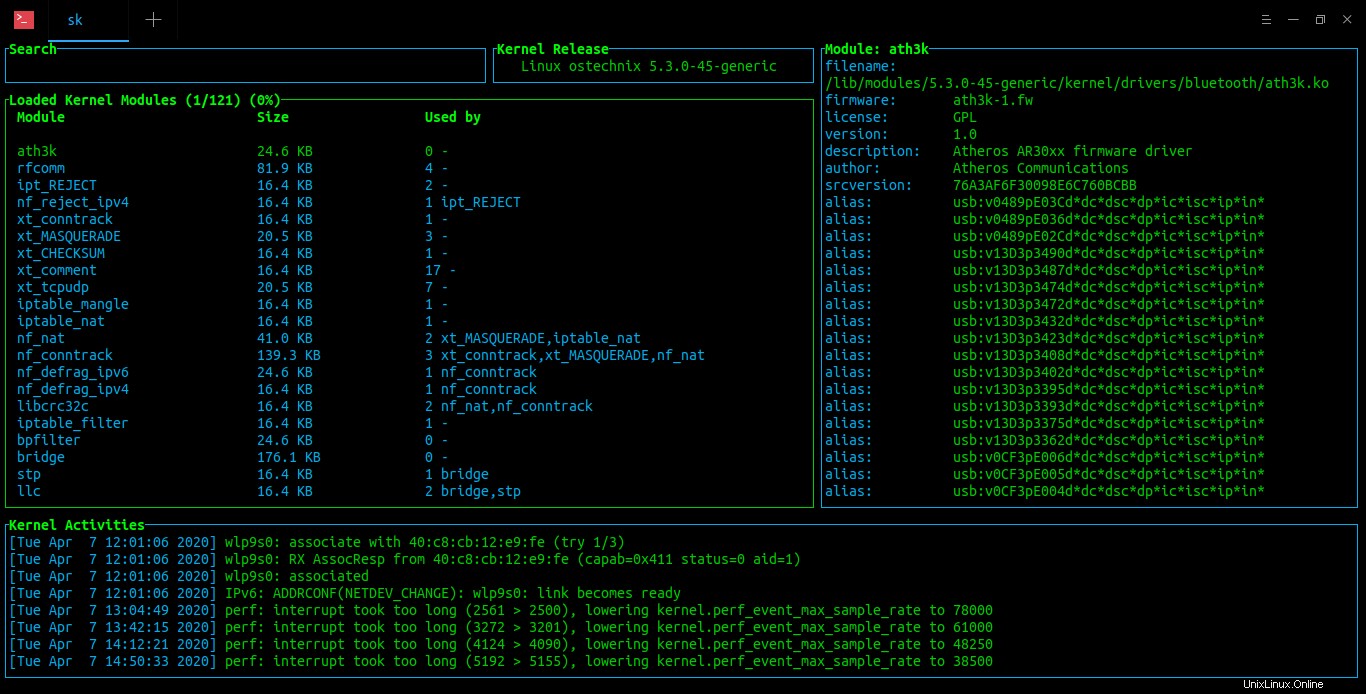
Kmon-Hervorhebungsfarbe anpassen
Aktualisierungsintervall festlegen
Verwenden Sie -t, um das Aktualisierungsintervall der Terminal-Benutzeroberfläche in Millisekunden einzustellen oder --ticke Flagge:
$ kmon --color 00aeef -t 100
Kernel-Ringpuffer löschen
Wir können den Ringpuffer des Kernels mit ctrl-l/u löschen oder alt-c Tasten.
Kmon beenden
Um Kmon zu beenden, drücken Sie einfach q oder ESC Schlüssel.
Weitere Einzelheiten finden Sie im Hilfeabschnitt:
$ kmon --help
Und auch Manpages:
$ man kmon
Hoffe das hilft.